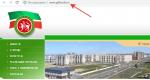"Raiffeisenbank Connect" - "개인 계정"으로 진입합니다. Raiffeisenbank에 대한 기타 리뷰 키가 손상된 경우
외국계 금융그룹 대표 및 금융 기관 Raiffeisen, 은행은 러시아어로 운영됩니다 금융 시장 1996년부터. 그는 수행 금융 운영다양한 통화로 기업 및 개인 고객과 함께합니다.
Raiffeisen Business Online은 온라인 상거래 환경의 트렌드에 대한 혁신적인 대응으로, 쉽고 편리하며 빠르게 자금을 관리할 수 있습니다. 엘브루스의 목표는 법인, 원격으로 수행하는 데 도움이 됩니다. 은행 업무기업 부문에서. 시스템은 선도적인 암호화 보안 표준으로 보호됩니다.
현장에서 기업가의 활동이 엄청나게 단순화되는 것을 부정하기는 어렵습니다. 회계 Raiffeisen의 Business Online 및 Elbrus를 사용하여 재무 관리를 수행합니다.
아래 비디오는 Elbrus 온라인 비즈니스 서비스의 작업 시각화를 보여줍니다.
온라인 비즈니스를 위한 Raiffeisen 인터넷 뱅킹 연결: 지침
Elbrus 포털 작업을 시작하려면 컴퓨터를 올바르게 구성하고 모든 지침을 따라야 합니다. 물론 최신 소프트웨어를 사용하는 것이 좋습니다. 또한 Raiffeisen 사무실에서 구입한 USB 토큰이 필요합니다.
장치를 받으면 소프트웨어 설치를 진행할 수 있습니다.
설치하는 동안 일련번호를 입력하라는 메시지가 표시됩니다. 이미 귀하에게 전송되었습니다. 이를 보려면 로그인 정보를 사용하여 비즈니스 온라인 포털로 이동하세요. '편지' 섹션에서 '키 바인딩' 메시지를 엽니다.
브라우저를 설치하고 다시 시작하세요.
메모!
처음으로 로그인을 시도하면 페이지에 플러그인을 직접 설치하라는 메시지가 표시될 수 있으며, 이 경우 간단히 "예" 버튼을 누르시면 됩니다.
초기 설치를 완료한 후 계정을 활성화하십시오.
- 초기 등록 시 제공한 이메일을 확인하세요. 활성화 이메일을 받게 되는데, 이메일을 열고 하이퍼링크를 클릭해야 합니다. 30일 동안 유효하므로 활성화 절차를 지연시킬 필요가 없습니다.
- 나타나는 창에 전화번호로 전송된 보안 코드를 입력하세요.
- 로그인 비밀번호 및 로그인을 설정합니다. (로그인은 표준 이메일을 사용합니다.)
- "계속"을 클릭하여 시스템에서 계속 작업하세요.
키 생성으로 넘어갈 시간입니다.
- 화면 왼쪽의 네비게이션 바를 이용하여 “암호정보 교환”을 선택하세요.
- 다음으로 '새 인증서 요청'으로 이동하세요.
- 토큰을 연결하세요.
- 상단의 툴바에서 새 문서를 만듭니다.
- ARDS JaCarta 0, AKS ifdh 0, AKS ifdh 1, Alladdin Token JC 0을 설정합니다.
- 시스템에서 제공하는 지침을 사용하십시오.
- 지침 앞부분에서 표준 1234 대신 지정된 액세스 비밀번호를 입력하세요.
- 문서를 선택하고 "처리를 위해 은행으로 보내기" 버튼을 사용하여 은행으로 보냅니다. 인증서 신청 상태가 '업로드됨'으로 변경됩니다.
그건 중요해!
키를 생성할 때 CryptoPro는 GOST 규제 키 변경에 대한 메시지를 발행할 수 있습니다. "알림 안함"을 체크하고 확인하세요.
암호화 키는 1년 동안 유효하며 원격으로 새 키를 얻을 수 있지만 이전 키가 여전히 유효해야 합니다. 이에 대한 책임은 "인증서 재생성 요청" 섹션에 있습니다.
비밀번호를 잊어버린 경우 어떻게 해야 하나요?
일부 시스템의 로그인 데이터가 손실되는 경우가 있습니다. Raiffeisen Business Online의 경우 비밀번호 복구는 이메일 계정(사무실에서 처음 등록할 때 지정한 계정)을 통해 이루어집니다.
시스템에 등록된 전자우편함이 없는 경우, 라이파이젠 지점을 다시 방문하셔야 합니다.
Elbrus Raiffeisen: 복구 시스템 시작
Elbrus 패키지 소프트웨어의 구성 요소가 손상되면 암호화 보호 시스템에 액세스하는 데 문제가 발생할 수 있습니다. 이 경우 공식 웹사이트에서 배포판을 다시 다운로드하고 시스템에 설치된 모든 플러그인을 제거하십시오. 다시 설치하세요.
iPhone 및 Android용 Raiffeisen 온라인 비즈니스 모바일 애플리케이션
스마트폰은 우리가 항상 가지고 다니는 기기입니다. 따라서 Raiffeisen 고객을 위해 Android 및 iOS 기반 법인의 모바일 장치용 애플리케이션이 출시되었습니다. 연중무휴 24시간 시스템 액세스 온라인 사업고객은 Raiffeisen Bank와의 전체 상호 작용 절차를 여러 번 단순화할 수 있습니다. 덕분에 다음을 수행할 수 있습니다. 
- 즉시 이체하는 것은 언제든지 편리합니다.
- 세금 및 예산 지불을 지불합니다.
- 다른 거래상대방의 계좌로 자금을 이체합니다.
- Raiffeisen 온라인 비즈니스 관리
- 일반적인 금전 거래를 위한 템플릿을 만듭니다.
- 은행으로 전송된 결제를 취소하고 회수합니다.
- 신속하게 결제를 반복하세요.
- 확인 지불 서류 SMS 액세스 비밀번호를 통해;
- 다양한 정보를 얻을 수 있는 기회를 활용하세요 현재 상태계정;
- 근처 ATM 및 지점을 확인하세요.
모바일 뱅크는 무료로 배포되며 모든 Elbrus 고객이 사용할 수 있습니다. 지문을 이용한 사용자 인증이 지원됩니다.
다음 링크를 따라 은행 신청서를 다운로드할 수 있습니다.


온라인 비즈니스를 위한 Raiffeisen 인터넷 뱅킹에서 발생할 수 있는 문제 및 오류
다양성 때문에 개인용 컴퓨터그리고 큰 숫자사용자에게 Elbrus 사용에 대한 모든 시나리오를 제공하는 것은 불가능합니다. 때때로 작동에 문제가 발생합니다.
Raiffeisen Elbrus가 작동하지 않습니다
몇 가지 일반적인 결함을 살펴보겠습니다.
- 서비스 페이지가 브라우저에 표시되지 않습니다.보안 연결을 담당하는 포트 443이 라우터에 열려 있는지 확인하세요. 특히 포트 443입니다.
- 보안 키를 생성할 때 미디어가 누락되었습니다.사용 가능한 장치 목록에서 원하는 장치가 선택되었는지, USB 토큰이 차단되지 않았는지, 해당 장치에 대한 올바른 비밀번호가 입력되었는지 확인하십시오.
Raiffeisen Elbrus는 문서에 서명하지 않습니다.
문서에 서명할 때 "서명할 권한이 없습니다."라는 메시지가 나타날 수 있습니다. 이는 견본 서명(SSC)이 포함된 카드가 만료되었기 때문입니다.
위의 서비스 기능 문제 해결 방법이 도움이 되지 않은 경우 다음 연락처로 문의하세요. 기술적 지원라이파이젠.
기술 지원 및 전화번호 Raiffeisen Elbrus
아래 표에는 지원 연락처가 나와 있습니다.
Raiffeisenbank의 인터넷 은행 “R-connect”자동 제어 시스템이다 개인 계정떨어져서. 이 원격 서비스는 하루 24시간 운영되며 다음을 수행할 수 있습니다. 많은 수의컴퓨터나 모바일 장치에서 직접 은행 계좌에 있는 자본과 거래합니다. 개인인터넷뱅킹계좌는 계약체결 후 이용이 가능합니다.
Raiffeisen Bank는 외국이라는 사실에도 불구하고 CIS 국가에서 널리 알려져 있습니다. 가장 많은 지점과 ATM이 모스크바, 상트페테르부르크, 노보시비르스크, 니즈니 노브고로드, 예카테린부르크, 카잔, 옴스크, 첼랴빈스크, 사마라, 로스토프나도누, 우파, 크라스노야르스크, 보로네시, 페름, 볼고그라드, 크라스노다르, 사라토프, 울리야노프스크, 튜멘, 체레포베츠, 볼로그다.
R-connect 개인 계정은 자금 사용 가능성을 확대하도록 설계되었으며 자동화된 기능을 사용하여 고품질 관리 시스템을 제공합니다. 이를 달성하기 위해 개발자는 사용자 친화적인 인터페이스와 연중무휴 액세스를 제공했습니다. PC를 사용하여 제어할 수 있습니다. 현금, 대출 상태를 확인하고, 상환 시간을 명확히 하고, 다른 사람이나 조직에 이체하십시오.
Raiffeisenbank 인터넷 은행 “R-connect”(로그인, 등록)는 PC와 모바일 장치 또는 태블릿에서 모두 사용할 수 있습니다. 와 함께 모바일뱅크 R-Connect 다운로드 Android, iPhone/iPad/iPod(iOS)에서는 아래 링크를 사용하세요.
데 연결인터넷 뱅킹에 로그인하려면 다음 페이지에 로그인하세요.
이 링크는 Raiffeisenbank의 공식 웹사이트 페이지로 연결됩니다. 로그인하려면 연결 시 받은 로그인과 비밀번호를 사용하세요. 
로그인 후 개인 영역처음으로 시스템은 인증 데이터 변경을 제안합니다. 이 절차는 인터넷 뱅킹 작업 시 보안을 강화하기 위해 개발되었습니다. 변경하려면 설정이 필요한 탭이 있습니다.
개인 계좌 온라인 은행 R-Connect 연결
Raiffeisenbank 인터넷 뱅킹에 연결하는 데는 4가지 옵션이 있습니다:
- 은행 지점/지점에서;
- ATM을 통해;
- 8 800 700-91-00으로 전화하세요.
- 은행 페이지에 등록하세요.
- 이미 해당 은행에 계좌를 보유하고 계시다면 다음 방문시 R-Connect로 연결하실 수 있습니다. 은행 지점. 계약서를 읽고 소정의 양식에 따라 신청서를 작성해야 합니다. 은행 직원은 선택할 수 있는 여러 가지 인증 옵션을 제공합니다. 이를 위해 당신은 당신의 휴대전화또는 은행에서 제공하는 카드 리더기. 패키지에는 R-Connect에 로그인하는 데 필요한 비밀번호가 포함되어 있습니다. 유효기간은 60일입니다.
- 다음을 사용하여 연결할 수 있습니다. ATM. 이렇게 하려면 장치 슬롯에 플라스틱 카드를 삽입하고 PIN 코드를 입력한 후 "인터넷 뱅킹" 항목으로 이동하세요. 시스템 보호 메시지가 표시됩니다. 휴대폰 번호, 카드에 할당됩니다. 입력된 데이터를 처리한 후 시스템은 일회성 SMS 코드를 전송합니다. 귀하의 신원을 확인한 후 ATM은 귀하의 계좌에 대한 개인 정보를 발급합니다.
- 은행 안내센터에 전화해보세요 8 800 700-91-00. 여권정보와 코드워드(계좌 개설 시 설정)
- 카드 소지자는 사용 옵션을 이용할 수 있습니다. 자동 시스템귀하의 개인 은행 계좌에 등록하십시오.
인터넷 뱅킹 Raiffeisen 온라인 등록
R-Connect 개인 계정에 등록하려면 연결 양식 페이지로 이동하여 데이터를 입력하세요. 플라스틱 카드, 규칙에 대한 동의를 확인하고 '를 클릭하세요. 계속하다".
R-Connect 개인 계정에 대한 액세스 복원(카드 소지자용)
Raiffeisenbank 개인 계정의 비밀번호를 잊어버렸거나 분실한 경우 복구 양식(등록 페이지와 동일)을 사용할 수 있습니다. 카드 세부정보를 입력하고 규정을 읽었는지 확인한 후 '를 클릭하세요. 계속하다". 그런 다음 전송된 코드를 입력하고 로그인 및 비밀번호를 다시 만드십시오.
컴퓨터의 개인(개인) 개인 계정
탭이 많은 메뉴는 기능이 뛰어나며 시스템 작업에 도움이 됩니다. Connect 서비스는 귀하의 계좌, 예금, 대출에 대한 액세스를 제공합니다. 직불카드및 뮤추얼 펀드 Raiffeisen 은행. 
- « 서비스에 대한 결제"주택, 공동 서비스, 휴대전화 통신 등 다양한 서비스에 대한 비용을 지불할 수 있습니다.

- 개인 계좌 섹션에서 송금하고 빠르게 전환할 수 있습니다. 내부 이체 및 전환'.

- "발췌". 언제든지 철회할 수 있습니다. 자세한 정보특정 기간 동안 특정 카드에 자금을 이동하고 인쇄합니다.

- 장 " 대출정보'. 기존 대출에 대한 모든 것, 완료 및 향후 지불에 대한 정보.
 은행에서 가장 수익성이 높고 최신 제안은 페이지 하단에 있습니다. 현재 보험 정책도 여기에서 확인하실 수 있습니다. 상단에는 다양한 설정이 있습니다.
은행에서 가장 수익성이 높고 최신 제안은 페이지 하단에 있습니다. 현재 보험 정책도 여기에서 확인하실 수 있습니다. 상단에는 다양한 설정이 있습니다.
개인 계정의 기능은 최소한의 PC 지식으로도 쉽게 이해할 수 있습니다. 로그인하려면 이전에 얻은 데이터인 로그인 및 비밀번호가 사용됩니다. 신원은 일회용 코드를 입력하여 확인됩니다.
Android 및 iPhone/iPad/iPod(iOS)용 Mobile Bank R-Connect 다운로드
Raiffeisenbank 온라인 개인 계정 - 로그인, 모바일 등록 R-커넥트 용기모바일 앱 다운로드 후 가능합니다.
연결 시 수신된 데이터(로그인 및 비밀번호)를 사용하여 로그인이 수행됩니다. 
사용 가능한 모든 카드와 계좌에 접근이 가능합니다. 
개인용 컴퓨터 계정과 마찬가지로 여기에서도 결제, 자금 이체, 예금 개설 및 충전 등을 할 수 있습니다. 
후속 빠른 자동 결제를 위해 템플릿을 저장하세요. 
위치에 따라 가장 가까운 ATM 및 지점을 검색하세요. 
Raiffeisenbank - 예금 2018, 대출, 이자율, 계산기(개인용)
- 은행이 제안하는 것 수익성 있는 예금(예금) 루블 및 외화로, 다른 방식으로 이자율및 조건은 예금 및 투자 페이지에 나와 있습니다. 공식 웹사이트 페이지에 온라인 입금 계산기가 있습니다.
- 대출(증명서 유무에 관계없이) 및 모기지에 대해 제공되는 제안은 소비자 대출(개인용) 페이지에서 확인할 수 있습니다. 온라인 대출 계산기를 사용할 수도 있습니다.
카드 잔액은 어떻게 확인하나요?
귀하의 계정에 대한 영구 액세스는 "계정" 탭에 있습니다. 개봉 후 차변, 대변, 예금 등 계좌 정보를 볼 수 있습니다. 자금 이동을 분석하기 위해 추출한 내용이 있습니다. 메뉴에서 직접 주문할 수 있습니다. "작업" 탭에서는 시간 경과에 따른 수입 및 지출에 대한 자세한 정보를 제공합니다.
Raiffeisen 온라인 시스템에서 송금하는 방법은 무엇입니까?
은행은 "이체 및 결제"섹션에서 직접 다양한 결제를 할 수 있는 기회를 제공합니다. 제3자에게 양도할 계획이라면 해당 하위 항목을 선택해야 합니다. 시스템은 먼저 지불금을 보내기 위한 필드를 작성하도록 요청합니다.
양식에 다음 정보를 입력해야 합니다.
- 자신의 세부정보;
- 결제 수취인의 세부정보
- 이체 목적 및 금액.
은행에서는 은행 카드나 계좌 번호로 수취인을 선택할 수 있는 기회를 제공합니다. 결제를 확인하기 전에 매번 정보를 확인해야 합니다. 동일한 유형의 정기적인 이체를 계획하는 경우 사용자 정의 템플릿을 만드는 것이 좋습니다. 시스템이 자동으로 양식을 작성하므로 "결제" 버튼을 클릭하여 정확성을 확인하는 것뿐입니다.
유틸리티 및 기타 서비스 비용을 지불하는 방법은 무엇입니까?
R-Connect 시스템을 사용하면 인터넷, 케이블 TV 또는 집 전화 사용 비용을 지불하고 유틸리티 비용을 정기적으로 지불할 수 있습니다.
옵션을 사용하려면 해당 단락에서 제안된 양식을 작성하거나 미리 생성된 템플릿을 사용하여 송장을 지불하는 "이체 및 지불"로 이동해야 합니다.
양식에는 수신자의 계정뿐만 아니라 조직 이름도 입력해야 합니다. 또한 종이 영수증에 항상 표시되어 있는 EDRPOU 코드가 필요합니다. 모두 올바르게 입력했다면 "계속"을 클릭하세요.
시스템은 발신자의 신원을 확인해야 하며 이를 위해 일회용 비밀번호를 휴대폰으로 보냅니다. 별도의 지정란에 입력하시고, 반드시 '결제' 버튼을 눌러 결제를 확인하셔야 합니다.
결제 템플릿을 만드는 방법은 무엇입니까?
템플릿을 생성하면 일상적인 필드 작성에 소요되는 시간이 줄어듭니다. 필요한 세부 정보는 데이터베이스에 저장됩니다. 이제 영수증을 가지고 다니면서 결제 목적이 맞는지 확인할 필요가 없습니다. 템플릿을 한 번만 생성하면 충분하며, 프로그램은 로그인 시 편리한 목록 형식으로 템플릿을 저장하고 표시합니다.
서비스 "자동 결제"
Raiffeisenbank 인터넷 은행 “R-connect”(위 링크를 통해 로그인 및 등록이 가능함)는 자동 결제 기능을 제공합니다. 먼저 새 템플릿을 작성해야 합니다. 이렇게 하려면 "템플릿" 항목으로 이동하세요. 여기서 시스템은 지불 양식을 작성하라는 메시지를 표시합니다. 금액, 수령인, 실행일정을 나타냅니다. 저장 후 은행 자체에서 상각이 가능합니다 필요한 금액계정에서 해당 주소로 보내세요. 조직과 개인 모두 자동결제를 설정할 수 있습니다.
내 대출 잔액에 대한 정보를 어떻게 얻을 수 있나요?
몇 가지 옵션이 있습니다:
- 지점의 은행 직원에게 개인적으로 연락하여 필요한 정보를 얻습니다.
- 24시간 전화선으로 전화하세요.
- R-connect를 사용하여 모든 PC에서 인터넷을 통해.
마지막 방법이 답입니다 현대적인 요구 사항그리고 가장 편리합니다. 언제든지 PC에서 개인 계좌로 이동하여 "결제 보기" 탭을 찾은 다음 "신용 계좌"로 이동하여 최신 대출 정보를 볼 수 있습니다.
Raiffeisen Bank의 서비스에 연결하려면 먼저 사무실을 방문하거나 PC에서 직접 등록해야 합니다.
JSC Raiffeisenbank 연락처
고객 지원 전화번호:
- 러시아 지역 무료 통화: 8 800 700-00-72;
- 모스크바 : +7 495 775-52-03;
- 상트 페테르부르크 : +7 812 718-68-15;
- 사서함:
사용자의 작업장 요구사항
하드웨어 요구 사항
법에 따라 계정 모드를 사용하면 "계정 소유자"(대표, 대리인, 딜러, 중개자)의 지급을 제어할 수 있습니다.
목표 자금 지출을 준수해야 하는 은행의 의무는 전적으로 "수혜자"를 위해 수행됩니다.
Pentium 4 이상의 프로세서 클래스와 최소 512MB의 RAM 용량, USB v1.1 포트(또는 그 이상), 마우스를 갖춘 IBM 호환 컴퓨터
최소 100MB의 여유 디스크 공간;
인터넷에 대한 영구 연결, HTTPS 프로토콜(포트 443)을 통한 작업 기능
USB 토큰 장치(은행에서 발행), USB 플래시 드라이브
이동통신사 서비스에 연결된 휴대전화 셀룰러 통신(SMS-OTP 서비스를 사용하는 경우 필수).
소프트웨어 요구사항
운영 체제 Microsoft Windows 7/8;
현재 버전브라우저: 인터넷 익스플로러; 모질라 파이어 폭스; 오페라; 얀덱스; 구글 크롬;
CIPF를 다운로드/설치/업데이트하려면 "로컬 관리자" 및 "숙련된 사용자" 권한이 필요합니다.
CryptoPlugin은 컴퓨터에 설치되어야 합니다(서명 권한이 있는 경우 시스템에 로그인할 때 다운로드 가능). USB 토큰 장치를 사용하려면 은행 웹사이트에서 장치 드라이버를 다운로드하여 설치해야 합니다.
라이선스가 부여되고 정기적으로 업데이트되는 바이러스 백신 소프트웨어의 가용성
사용자 컴퓨터에 3.6 미만 버전의 CryptoPro CSP 소프트웨어 사본이 이전에 설치되어 있지 않은 경우.
시스템 로그인은 각 사용자에게 할당된 사용자 이름과 비밀번호를 사용하여 수행됩니다.
로그인하기:

시스템 로그인 및 USB 토큰 장치에 대한 암호 복잡성 요구 사항
시스템에 로그인하기 위한 비밀번호 요구 사항:
A부터 Z까지의 영어 알파벳 대문자;
a부터 z까지의 영어 알파벳 소문자;
십진수(0~9);
세트의 특수 문자!@#%&*;':",./?
비밀번호는 8자 이상으로 구성되어야 합니다.
비밀번호에는 다음 네 가지 문자 범주 중 세 가지가 포함되어야 합니다.
비밀번호에는 개별 사용자 이름(로그인)의 일부인 일련의 문자가 포함되어서는 안 됩니다.
비밀번호에는 세 개의 반복 문자가 연속해서 포함되어서는 안 됩니다.
USB 토큰 비밀번호 요구 사항:
비밀번호 길이는 8자 이상 14자 이하여야 합니다.
비밀번호에는 라틴 문자( A-z와 같은소문자 및 대문자) 및 숫자(0-9).
공개 보고 기간에 대한 명세서를 올바르게 읽는 방법
비밀번호는 귀하의 정보를 외부에서 추가로 보호하는 데 사용됩니다. 비밀번호는 시스템 세션 중에 사용자가 변경할 수 있습니다.
사용자 비밀번호를 변경하려면 다음 단계를 따르세요.

TSA 키 생성
TSA 키를 생성하려면:

이를 위해:
인증서 요청을 열고 버튼을 클릭하세요 밀봉하다»
TSA 키 인증서 양식을 인쇄하세요. 2개(2개) 사본으로, 양식에 인증서 소유자의 서명, 관리자의 서명(첫 번째 서명 권한이 있는 서명자) 및 조직의 인감을 기재하십시오.
TSA 키 인증서의 인증된 양식을 서비스를 제공하는 은행 지점에 제공해야 합니다.
TSA Bank에서 키를 활성화한 후 시스템에서 문서에 서명할 수 있습니다. TSA 키를 활성화하려면 TSA 키 인증서를 받은 후 영업일 기준 최대 2일이 걸릴 수 있습니다.
TSA 키 재생성
TSA 키 업데이트는 생성 당시 현재 TSA 키가 여전히 유효한 경우에만 가능합니다. TSA 키가 이미 만료된 경우 TSA 키를 생성해야 합니다.
TSA 키를 업데이트하려면 다음을 수행하십시오.

먼저 서명할 수 있는 권한이 있는 사용자에 대한 TSA 키를 생성하려면 USB 토큰 장치(서명자마다 별도의 장치)를 연결하세요. 두 번째 서명 권한이 있는 사용자를 위한 TSA 키를 생성하려면 이동식 미디어(USB 플래시 드라이브)를 사용하세요.
현재 TSA 키가 저장된 동일한 미디어로 다시 생성하거나 다른 키를 선택할 수 있습니다.

USB 토큰 장치에 TSA 키를 저장하려면 목록에서 AKS ifdh 0, AKS ifdh 1, Aladdin Token JC 0 또는 JaCarta 00을 선택합니다(숫자는 다를 수 있음).
이동식 미디어(USB 플래시 드라이브)에 저장하려면 디스크 드라이브(E,H, F 등)를 선택합니다. "를 클릭하세요. 좋아요»

TSA 키를 생성하려면 저울이 완전히 채워질 때까지 이 창 내에서 마우스 포인터를 이동하십시오.
그러면 키 저장 장치의 비밀번호를 입력하는 창이 나타납니다.
새 USB 토큰 장치를 사용하는 경우 장치의 표준 비밀번호(변경하지 않은 경우)를 지정하거나 표준 비밀번호를 보다 안전한 비밀번호로 변경할 때 지정한 비밀번호를 지정해야 합니다.

키가 이동식 미디어에 저장된 경우 " 새 비밀번호" 그리고 " 확인» 나중에 문서에 서명하는 데 사용될 비밀번호를 설정합니다.

"확인"을 클릭하여 TSA 키 재생성 절차를 완료하세요.
생성된 문서를 확인하고 "를 클릭하세요. 징후", 유효한 TSA 키를 선택하고 문서에 서명한 후 "를 클릭하세요. 보내다».
문서 상태가 " 처리됨", 새 TSA 키가 활성화되고 기존 TSA 키는 더 이상 유효하지 않습니다.
USB 토큰이 이러한 장치로 사용되는 경우 이 장치에 대한 비밀번호를 지정해야 합니다.
ELBRUS 인터넷 시스템의 인증서는 다른 장치로 복사하거나 전송할 수 없습니다.
USB 토큰 장치의 비밀번호 변경
보안을 위해 USB 토큰 장치를 받은 후 즉시 표준 액세스 비밀번호를 변경하는 것이 좋습니다. 비밀번호를 안전하게 관리할 책임은 사용자에게 있습니다. USB 토큰 장치에 대한 액세스 비밀번호를 제3자에게 양도하거나 공개하지 마십시오.
비밀번호는 " 유틸리티를 사용하여 변경됩니다. eToken 속성" 프로그램을 시작하려면 메뉴 항목으로 이동하십시오. "시작" - "프로그램" - "eToken" - "eToken PKI 클라이언트" - "eToken 속성".
프로그램을 실행한 후 USB 토큰 장치를 삽입하세요. 활성화되고 사용 가능한 작업 목록이 나타납니다.
USB 토큰 비밀번호를 변경하려면 다음 단계를 수행해야 합니다.

USB 토큰의 핀 코드를 잊어버렸습니다.
USB 토큰 장치를 받을 때 핀 코드를 변경하지 않은 경우 1234567890을 입력해 보십시오.
이 핀 코드가 작동하지 않으면 표준 핀 코드가 변경된 것입니다. 기억나지 않으면 USB 토큰을 초기화하고 TSA 키 생성 절차를 반복해야 합니다.
비밀번호 재설정 절차 중에 USB 토큰의 모든 데이터가 삭제됩니다.
USB 토큰을 초기화하려면 다음을 수행해야 합니다.

키 손상 시 절차
주요 절충안은 다음과 같습니다.
주요 정보에 접근할 수 있는 직원을 해고합니다.
주요 정보의 무단 복제 사실.
주요 미디어의 손실.
키가 손상된 경우:
공유 중지 전자 문서은행과.
타협 사실을 은행에 신고하십시오.
타협 사실이 발생하기 직전부터 은행이 받은 모든 지급액을 확인하세요.
필요한 경우 은행에서 새 키 캐리어 또는 등록 데이터를 얻습니다.
새로운 키 세트를 생성합니다.
은행에 새로운 키 세트를 등록하세요.
은행과 합의한 대로 새로운 키 세트로 계속 작업합니다.
다음과 같은 방법으로 의심되는 키 손상을 보고할 수 있습니다.
고객의 승인된 대리인이 은행 서비스 부서에 개인적으로 항소합니다.
고객이 전화로 지원팀에 문의했습니다.
팩스 또는 .
메시지 내용: “도용이 의심되므로 고객 은행에 대한 접근을 차단해 주십시오.”
피드백 양식을 통해 문의해 주세요.
계정 잠금 해제
잠금 장치를 제거하려면 계정 ELBRUS 인터넷 시스템 사용자는 은행 서비스 부서에 연락하여 지정된 사용자의 차단을 해제하는 애플리케이션을 제공해야 합니다.
신청서는 조직의 레터헤드에 자유 형식으로 작성됩니다.
페이지를 표시 할 수 없습니다
귀하의 컴퓨터나 프록시 서버에서 포트 443의 연결이 닫혀 있으면 시스템에 대한 액세스가 부족할 수 있습니다. 당사 웹 서버와의 보안 SSL 연결(https 프로토콜)을 설정하려면 이 포트(443)를 열어야 합니다.
이것이 문제가 아닌 경우, 기술지원팀에 연락하여 발생한 오류에 대해 설명해 주시면, 저희가 이를 파악하고 해결책을 제시하도록 노력하겠습니다.
ELBRUS 시스템 기술 지원 서비스에 전화로 문의하실 수 있습니다.
Elbrus에서 문서 작업하기
지불 주문 생성
1.1. 지불 주문을 생성하려면
결제 주문 목록에서 툴바의 버튼을 클릭하세요. 새 문서 만들기».
시스템에 등록된 두 개 이상의 조직 구성원인 사용자를 대신하여 시스템에서 작업하는 경우 시스템에서는 문서가 생성되는 조직을 대신하여 지정하라는 메시지를 표시합니다.

1.2. 메모
심각한 오류는 아이콘으로 강조 표시됩니다. 오류의 예로는 결제 목적이 없는 경우입니다. 무비판적인 발언 문서를 보내는 것이 허용됩니다, - 그림 문자, 메모 예시(경고) - 잘못된 결제 유형을 나타냅니다.

1.3. 문서의 형성
새 문서여러 가지 방법으로 만들 수 있습니다:
문서 세부정보를 전자 형식으로 수동으로 작성합니다.
템플릿에서 생성.
기존 문서의 복사본을 만듭니다.
회계 시스템에서 문서를 가져옵니다.
문서를 저장하려고 하면 시스템에서 필드가 올바르게 채워졌는지 확인합니다.
확인 결과에 따라 생성/가져온 문서는 저장 후 다음 상태 중 하나를 받게 됩니다.
« 제어 오류" - 검사 결과 오류가 발견된 경우. 이 상태의 문서는 편집하거나 삭제할 수 있습니다. 편집된 문서를 저장 시 오류 없이 검사를 통과하면 “상태로 저장됩니다. 만들어진»;
« 생성됨"/"가져옴" - 검사 결과 오류가 나타나지 않은 경우. 이 상태의 문서는 변경, 삭제 또는 서명될 수 있습니다. 수정된 문서를 저장할 때 검사 결과 오류가 발견되면 해당 문서는 " 상태로 저장됩니다. 제어 오류».
1.4. 메모
완료된 문서 필드를 확인한 후 시스템은 별도의 창에 오류 및 경고의 최종 목록을 표시합니다. 경고가 있는 경우 문서를 저장하고 서명할 수 있습니다.
상태가 "인 문서 만들어진" 그리고 " 수입됨» 서명한 후 처리를 위해 은행으로 보낼 수 있습니다. 지불 문서를 보내려면 첫 번째와 두 번째 서명을 모두 첨부해야 합니다. 미지급 문서(서신, 명세서 요청)의 경우 한 번의 서명으로 충분합니다(첫 번째 또는 1초). 서명 후 문서는 다음 상태 중 하나를 받을 수 있습니다.
« 부분적으로 서명됨» - 이 상태이는 문서가 두 개의 서명 중 하나만으로 서명되었음을 의미합니다. 이 상태의 문서는 처리를 위해 보낼 수 없습니다.
« 서명됨" - 이 상태는 문서가 완전히 서명되었으며 은행 처리를 위해 보낼 준비가 되었음을 의미합니다.
1C에서 문서 가져오기/내보내기
ELBRUS 인터넷 시스템은 1C와 데이터 교환(가져오기/내보내기) 기능을 지원합니다.
3.1. 1C로 명세서 내보내기
명령문을 1C로 내보내려면 다음 단계를 수행해야 합니다.

3.2. 1C에서 지불 주문 가져오기
1C에서 문서를 가져오려면 다음을 수행합니다.
이러한 작업을 수행하면 1C에서 문서를 가져옵니다.
문서에서 템플릿 만들기
기존 문서에서 템플릿을 만들려면:

디렉토리
시스템으로 작업하는 동안 사용자는 다양한 문서에 대한 세부 정보를 작성할 때 동일한 데이터를 입력해야 할 수 있습니다.
예를 들어, 지불 주문을 생성할 때 납세자 상태 표시기(가능한 여러 표시기 중 하나)를 표시해야 할 수 있습니다. 정보 사용을 단순화하고 잘못된 값을 입력할 가능성을 줄이기 위해 일부 데이터는 디렉토리라는 특수 레지스터에 포함됩니다. 지불 주문의 예에서 납세자 상태에 대한 가능한 모든 표시는 납세자 상태 표시 목록에 포함됩니다. 따라서 지불 주문을 생성할 때 납세자 상태 표시기에 대한 값을 수동으로 입력할 필요가 없습니다.
디렉토리 작업의 특징
시스템에서 디렉토리에는 다음과 같은 기능이 있습니다.
디렉토리 항목은 시스템의 동작을 설명할 수 있습니다. 예를 들어, VAT 계산 방법 디렉토리에는 부가가치세 금액을 계산하는 데 사용할 수 있는 규칙 목록이 포함되어 있습니다.
디렉토리 채우기는 수동으로 수행할 수 있습니다.
적용 영역에 따라 시스템은 다음 유형의 디렉토리를 구별합니다.
기업 - 시스템의 클라이언트 및 뱅킹 부분에서 사용되는 디렉토리입니다. 보내는 문서의 세부 사항을 작성할 때 디렉토리 항목을 사용할 수 있습니다. 문서를 수신하면 시스템은 문서 세부 정보의 값이 디렉토리에 포함된 데이터와 일치하는지 확인합니다. 이러한 명부를 작성하고 최신 상태로 유지하는 일은 은행에서 수행합니다.
지역 - 특파원, 수혜자 및 지불 목적에 대한 정보가 포함된 디렉토리입니다. 클라이언트는 보내는 문서를 생성할 때 로컬 디렉터리를 사용할 수 있습니다. 디렉토리에 포함된 정보는 클라이언트마다 다릅니다. 예를 들어, 각 고객은 자신의 수혜자 목록을 가질 수 있으며 이에 대한 정보는 수혜자 디렉터리에 포함되어 있습니다. 디렉토리 데이터 보기 및 작성은 클라이언트에 의해 수행됩니다.
시스템으로 작업하는 동안 사용자는 정보를 작성할 때 동일한 데이터를 입력해야 할 수도 있습니다.
로컬 디렉터리 데이터의 관련성
시스템 작동 중에 디렉토리에 포함된 정보는 관련성을 잃을 수 있습니다. 정보를 최신 상태로 유지하려면 디렉토리를 정기적으로 업데이트해야 합니다.
디렉터리 데이터 업데이트는 디렉터리 레코드에 값을 수동으로 입력하여 수행할 수 있습니다.
디렉토리 데이터를 입력할 때 시스템은 입력된 값이 특정 요구 사항을 충족하는지 확인합니다.
다음 로컬 디렉터리에 대해 디렉터리 데이터 채우기를 수동으로 수행할 수 있습니다.
흔하다:
지불 목적 디렉토리.
특파원.
수혜자.
책임있는 집행자.
거래 여권.
보증의 수혜자.
러시아 연방 BIC 디렉토리.
외국환거래의 종류 138-I.
국가 디렉토리.
지불 유형 목록.
루블 거래에 대한 현금 결제 서비스:
지불 유형 디렉토리.
지불 순서 디렉토리.
작업 유형의 디렉토리입니다.
현금 기호 디렉토리.
세금 납부 핸드북:
KBK 디렉토리.
납세자 상태 지표 목록.
지불 기준 지표 목록.
세금 기간 지표 목록.
지불 유형 표시기 디렉토리.
RKO 작성자: 외환거래:
국제 은행 목록.
이체 수수료 유형 목록.
지원 문서 유형의 디렉토리입니다.
계약 유형 목록(대출 계약).
지원 문서 유형에 대한 코드 디렉토리입니다.
통화 코드 디렉토리.
중앙은행 금리.
대출 계약의 상환 조건 목록.
LIBOR 금리 코드 디렉토리.
당일로 끝나는 기간에 대한 명세서를 생성하면 전날 이전에 명세서가 생성됩니다.
해당 기간의 명세서에는 계좌 거래 다음날 생성된 최종 명세서만 포함됩니다.
JSC Raiffeisenbank는 1996년에 "Raiffeisenbank Austria"라는 이름으로 완전히 외국 자본을 사용하는 신용 기관으로 활동을 시작했습니다. Raiffeisen Bank는 여러 국가에서 널리 대표되며 금융 그룹 Raiffeisen Bank International AG는 유럽에서 가장 큰 금융 그룹 중 하나입니다.
이번에는 웹사이트 포털 편집자들이 개인 고객뿐만 아니라 중소 기업을 위한 Raiffeisenbank의 제안과 조건을 고려할 것입니다.
Raiffeisenbank는 이제 기업 고객과 개인 고객 모두에게 포괄적인 서비스를 제공하는 보편적인 신용 기관입니다. 이 은행은 외국자본이 있음에도 불구하고 2005년부터 예금보험제도에 참여해 왔다. 은행은 개발된 지점 네트워크, "기본" ATM 외에도 고객은 파트너 은행의 통합 ATM 네트워크를 사용할 수 있습니다.
은행은 법인에게 계좌 개설뿐만 아니라 포괄적인 결제 및 현금 서비스를 제공합니다. 다른 통화, 온라인 계정 예약, 수집, 변환 작업, 통화 통제 등. 현금 결제 서비스 비용을 절약하려면 비즈니스 요구 사항을 충족하고 필요한 모든 도구가 포함된 가장 편리한 요금제를 선택할 수 있습니다.
Raiffeisenbank는 모든 유형의 인수 서비스를 제공합니다. 무역 인수(POS 단말기 설치) 판매 시점), 인터넷 획득(조직의 웹사이트에 대한 특수 웹 인터페이스 연결) 및 모바일 획득(스마트폰/태블릿용 특수 리더). 지불 수락 은행 카드이는 조직의 매출을 높이는 데 도움이 될 뿐만 아니라 고객 충성도도 높이는 데 도움이 됩니다. 은행 서비스 취득에 대한 관세는 매우 유연하며 자금 흐름에 대한 보고서를 받는 것 외에도 질문이 있는 경우 언제든지 기술 지원에 문의할 수 있습니다.
법인의 경우 Raiffeisenbank는 다음 프로그램에 따라 대출을 제공합니다: 특급 대출, 당좌 대월, 부동산 담보, 투자 대출, 협상 가능하며 신용장과 은행 보증도 있습니다.
조직은 다음 사항에 대해 은행과 계약을 체결할 수 있습니다. 급여 서비스, 결제 프로세스를 자동화합니다. 임금시간 비용과 추가 비용을 줄입니다. 모든 직원의 급여 금액은 회사 계좌에서 한 번만 인출되고 은행에서 추가로 분배됩니다. 연결된 직원 급여 프로젝트, 기타 소매 상품에 대해 무료 뱅킹 및 유리한 금리 혜택을 누리실 수 있습니다.
법인은 인터넷 뱅킹을 두 가지 버전으로 이용할 수 있으며, 두 버전 모두 은행 자체 개발입니다.
- 인터넷 은행 "Raiffeisen Business Online"(RBO)원격으로 계정을 관리하고, 보고서를 생성하고, 통화 관리를 위한 문서를 보내고, 직원에게 급여를 지급하고, 송금그리고 새로운 제품을 발견해보세요.
인터넷 뱅킹은 모든 브라우저 및 주요 운영 체제와 호환되며 멋지고 현대적인 디자인과 명확한 인터페이스를 갖추고 있습니다.
RBO의 특징은 모바일 애플리케이션이 없다는 점이지만 태블릿과 스마트폰에 적합한 모바일 버전의 사이트가 있다는 점입니다.
- 은행 클라이언트 "Raiffeisen Elbrus"- 이것은 RBO 이전의 개인 계정이지만 여전히 작동하며, 한 계정에서 다른 계정으로 전환하거나 모든 사람이 다시 전환할 수 있기 때문에 클라이언트는 사용할 계정을 선택할 수 있습니다.
이 개인 계정에는 모바일 앱 iOS 및 Android 플랫폼의 스마트폰이나 태블릿에서 조직의 재정을 관리할 수 있는 "Elbrus Mobile"입니다.
개인 고객을 위한 인터넷 뱅킹에는 Raiffeisen Connect와 이를 대체하는 Raiffeisen Online이라는 두 가지 버전도 있습니다. 두 버전 모두 계속 사용할 수 있지만 새 버전은 더 많은 기능과 더 현대적인 인터페이스를 갖추고 있습니다.
 Raiffeisenbank의 개인 계좌를 통해 고객은 교통 경찰 벌금, 통신 서비스, 공과금 납부, 전화번호별, 카드 간, 계좌 간 자금 이체, 통화 변환, 해외 송금, 새 계좌 개설 및 명세서 생성 등을 할 수 있습니다.
Raiffeisenbank의 개인 계좌를 통해 고객은 교통 경찰 벌금, 통신 서비스, 공과금 납부, 전화번호별, 카드 간, 계좌 간 자금 이체, 통화 변환, 해외 송금, 새 계좌 개설 및 명세서 생성 등을 할 수 있습니다.
인터넷 뱅킹 작업 공간은 완전히 대화형입니다. 필요한 요소와 순서를 선택하여 자신의 편의에 맞게 사용자 정의할 수 있습니다.
 Android 및 iOS의 모바일 장치에는 편리하고 시각적으로 즐거운 기능이 있습니다. 모바일 뱅크필요한 모든 기능을 갖추고 있으며 인터넷 접속이 가능한 곳이라면 어디에서나 계정을 관리할 수 있는 "R-Connect".
Android 및 iOS의 모바일 장치에는 편리하고 시각적으로 즐거운 기능이 있습니다. 모바일 뱅크필요한 모든 기능을 갖추고 있으며 인터넷 접속이 가능한 곳이라면 어디에서나 계정을 관리할 수 있는 "R-Connect".
오늘 24Director 포털에서는 러시아 상위 15개 은행에 지속적으로 포함된 은행의 제안을 검토했으며, 이 기사가 귀하의 선택에 도움이 되기를 바랍니다. 신용 기관많은 제안 중.
업데이트 날짜: 2017년 12월 6일배의 이름을 무엇이든 지정하면 그 배는 항해할 것입니다. 은행-클라이언트 시스템 “ELBRUS Internet”은 새로운 원격 솔루션입니다. 은행 서비스. 이 시스템의 이름을 생각해낸 사람은 아마도 최고봉, 도달할 수 없는 높이를 염두에 두었을 것입니다. 나는 (그리고 나뿐만 아니라) 곧 폭발할 성층화산과 연관이 있습니다.
간략하게 이야기는 이렇습니다. 내 회사 중 몇 곳은 살았고 슬퍼하지 않았습니다. 처음에는 Impexbank에서, 그다음에는 CJSC 지점에서 합병 및 인수가 진행되고 있으며 우리는 CJSC Raiffeisenank 자체의 고객입니다. 이전에는 "전자 오피스"를 사용하여 문제가 없었지만 집단 농장은 자발적인 문제로 이전되었습니다. 새로운 시스템- 엘브루스.
1. 프로그램 자체를 설정하기 위한 복잡한 시스템입니다. 저는 꽤 숙련된 사용자이지만 제공된 알고리즘에 따라 구성하는 데 4시간이 걸렸습니다. 회계사가 이 작업을 수행하는 데 몇 주가 걸릴지 상상할 수 있습니다.
2. 앞서 제출한 1번 회사의 서명된 키가 버그로 활성화되고, 나중에 제공되는 다른 회사의 2번 키가 이미 활성화되어 있기 때문에 사용자뿐만 아니라 기술 지원 직원에게도 프로그램이 복잡합니다. 하지만 즉시는 아닙니다.
3. 직원들이 말하는 새로운 시스템으로의 전환에 대한 주요 주장은 보안입니다(그렇습니다. 직원들이 또 무엇을 할 수 있습니까?!). 어떤 종류의 보안인가요? 당신은 무엇에 관한 것입니까? 예, 기술 지원팀과의 한 번의 서신과 해킹된 이메일의 경우 전송된 스크린샷을 통해 암호화 키가 필요하지 않다는 사실을 많이 알 수 있습니다. 또한 이전에는 전자 사무실에 들어가려면 전자 키, 로그인 및 비밀번호가 필요했습니다. 이제 로그인에 필요한 것은 로그인과 비밀번호뿐입니다. 그리고 작업을 수행하는 것이 핵심입니다. 보안을 강화하는 것은 무엇입니까?
4. 은행 내에서는 통신이 되지 않습니다. 돈이 보관되어 있는 곳에 전화하는 것과 같습니다. 금융 기관, 은행 ZAO Raiffeisenbank, 그러나 Elbrus 기술 지원팀은 Leninsky, 148에 있는 사무실에 전화하여 동료에게 물어볼 수 없거나 원하지 않는 것으로 나타났습니다. 저는 자신의 동료가 누락된 정보를 그들에게 보내도록 강조합니다(우리는 사무실에 제공). "직접 전화해 보세요. 더 빨리 해결될 것입니다." - 그게 무슨 뜻인가요? 라이파이젠이 두 개 있나요? 카메라맨 Andrey Viktorovich K. 14:15-14:25 기간.
5. 불편함. 이전에는 키가 포함된 플래시 드라이브가 있으면 컴퓨터가 아니더라도 어디서나 결제가 가능했습니다. 이제 탬버린과 함께 춤을 추지 않으면 불가능합니다. 이전에는 회계사와 제가 지불금을 보냈습니다. 이제 나만 보낼 수 있고, 회계사는 결제 생성에만 액세스할 수 있습니다. 이전에는 계정 이동이 실시간으로 표시되었습니다. 오늘은 엘브루스가 안개 속에 있어서 결제 카드를 가지고 은행에 가서 결제를 했습니다. 나머지는 변경되지 않았습니다. 즉, 서명과 인감을 위조(일종의 암호화 키를 위조하는 것보다 훨씬 쉽습니다)하여 위임장을 작성하면 "Horns and Hooves" 회사에 돈을 보낼 수 있고 총책임자가 이에 대해 알게 됩니다. 내일만. 이것은 다시 한번 안전 문제로 다가옵니다.
어쩌면 습관의 문제일 수도 있습니다. 나는 좋아하지 않는다.